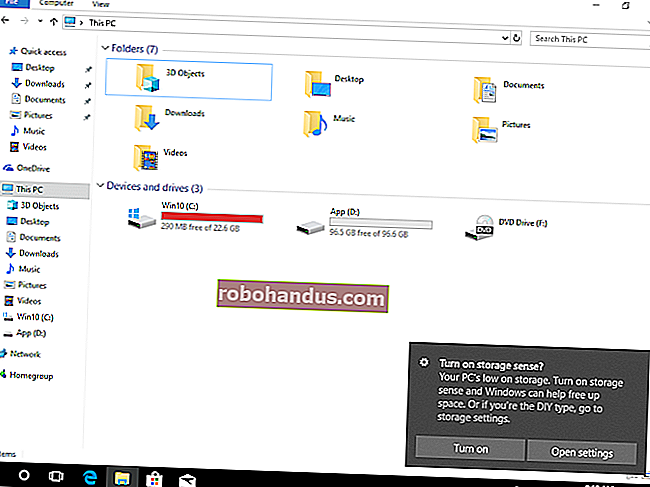วิธีใช้ Google เอกสารออฟไลน์

Google เอกสารนั้นยอดเยี่ยมมาก แต่เนื่องจากโดยทั่วไปแล้วต้องใช้การเชื่อมต่ออินเทอร์เน็ตเพื่อใช้งานการทำสิ่งต่างๆให้เสร็จเมื่อคุณออฟไลน์อาจเป็นเรื่องที่ท้าทาย หากคุณกำลังใช้ Google Chrome ส่วนขยายอย่างเป็นทางการชื่อ Google Docs Offline จะเปลี่ยนแปลงสิ่งนั้น
ที่เกี่ยวข้อง: 10 เคล็ดลับและคำแนะนำสำหรับ Google เอกสาร
หมายเหตุ:การใช้ Google เอกสารออฟไลน์ต้องใช้ส่วนขยาย Chrome อย่างเป็นทางการของ Google ดังนั้นคุณจึงสามารถใช้งานได้ใน Google Chrome เท่านั้น ใช้ได้กับเอกสารชีตและสไลด์ แต่ใช้ไม่ได้กับฟอร์ม
วิธีใช้ Google เอกสารออฟไลน์
ขั้นแรกคุณจะต้องติดตั้งส่วนขยาย Chrome Google เอกสารออฟไลน์ หลังจากติดตั้งแล้วคุณจะพบการตั้งค่าใหม่ในแต่ละแอปหลักของ Google ที่ให้คุณตั้งค่าสำหรับการใช้งานออฟไลน์ เมื่อคุณเปิดใช้งานการตั้งค่านั้นในแอปเดียวการตั้งค่านั้นจะเปิดใช้งานโดยอัตโนมัติในแอป Google ที่รองรับทั้งหมดดังนั้นคุณไม่จำเป็นต้องไปที่แต่ละแอปเพื่อเปิดใช้งาน
เราจะทำงานร่วมกับ Google เอกสารในตัวอย่างของเรา แต่ใช้งานได้เหมือนกันในสไลด์และชีต ในแอปให้คลิกไอคอนแฮมเบอร์เกอร์ที่มุมบนซ้ายจากนั้นคลิกที่“ การตั้งค่า” อีกครั้ง

ในหน้าต่างการตั้งค่าให้สลับสวิตช์“ ออฟไลน์” ไปที่ตำแหน่งเปิดแล้วคลิก“ ตกลง”

การดำเนินการนี้เป็นการเปิดโหมดออฟไลน์ในแอปพลิเคชัน Google ไดรฟ์ทั้งหมด (เอกสารชีตและสไลด์)
ในความพยายามที่จะประหยัดพื้นที่ในเครื่อง Google เอกสารจะบันทึกเฉพาะไฟล์ที่เพิ่งเข้าถึงล่าสุดในเครื่องเพื่อใช้งานแบบออฟไลน์ คุณต้องเปิดใช้งานด้วยตนเองโดยคลิกที่ไอคอนจุดสามจุดที่ด้านข้างของเอกสารที่ต้องการจากนั้นสลับ "ใช้งานออฟไลน์" เพื่อเข้าถึงไฟล์ของคุณได้จากทุกที่

ไฟล์ใด ๆ ที่พร้อมใช้งานแบบออฟไลน์จะแสดงเครื่องหมายถูกสีเทาที่มุมล่างซ้ายของหน้าแรกของเอกสารสไลด์หรือชีต

ตอนนี้เมื่อคุณเปิดไฟล์ในโหมดออฟไลน์ไอคอนรูปสายฟ้าจะปรากฏที่ด้านบนของเอกสารแสดงว่าคุณกำลังเปิดไฟล์ขณะออฟไลน์

ตอนนี้คุณสามารถสร้างเปิดและแก้ไขไฟล์ใด ๆ โดยไม่ต้องเชื่อมต่ออินเทอร์เน็ต ในครั้งต่อไปที่คอมพิวเตอร์ของคุณเชื่อมต่อกับเครือข่ายการเปลี่ยนแปลงทั้งหมดที่คุณทำจะถูกซิงค์กับเซิร์ฟเวอร์ของ Google